最近有小伙伴问道有什么简单的音视频处理的方法,尤其是对MP3音频文件进行分割和合并怎么操作?还有MP4视频文件怎么进行分割、剪切?针对这个问题,小编还真找到了两个解决办法。
一个是可以免费进行MP3音频文件的分割和合并,另一个办法既可以对MP3音频文件进行分割和合并,还能对MP4视频文件进行分割,这两个办法都非常简单。下面我就详细地说一说。
第一个是免费对MP3音频文件进行分割和合并。如下图所示,点击分割音频,然后添加音频,输入分割的时间点,分别是时:分:秒,要注意中间的分号是英文状态下的,第三步点击开始分割,第四步就是保存结果。

用这个方法进行音频分割有个好处,可以一次性随意进行分割,也就是说想分成几段就输入几个时间点减去一,可以一分为二、为三、为四等等。接下来,说说音频合并。在分割音频的旁边有个按钮,见上图,是“合成音频”,点击合成音频后出现了下面这张图,依次添加音频,按照要合并的顺序来就行,然后点击开始合成,当进度100%的时候,点击保存结果就可以了。还是挺简单的吧。
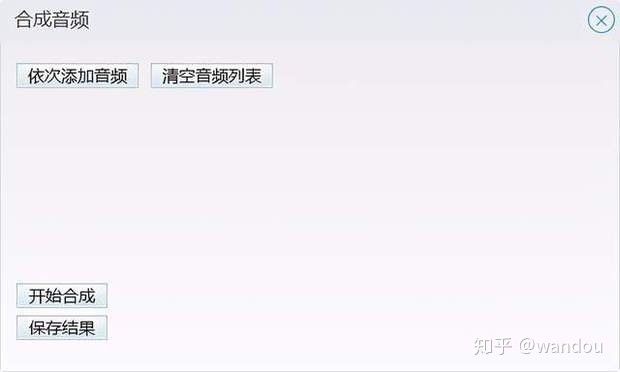
上面这个方法,只能对各类型音频进行免费的分割和合并,无法对视频进行分割。那么,视频分割就用另一个方法,也非常简单。
下载好软件后,点击File(文件夹)这个按钮,点击“open”打开选择的视频文件,或者把视频直接拖放到界面中;
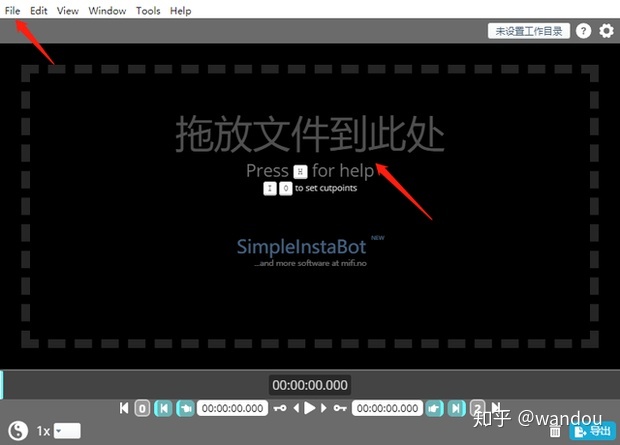
视频进入后,看下方的两个时间点,在这里按照自己的想法可以对视频进行分割,下图中是一个五分27秒的视频,咱们一分为二,从3分这里进行剪切,直接修改就可以。
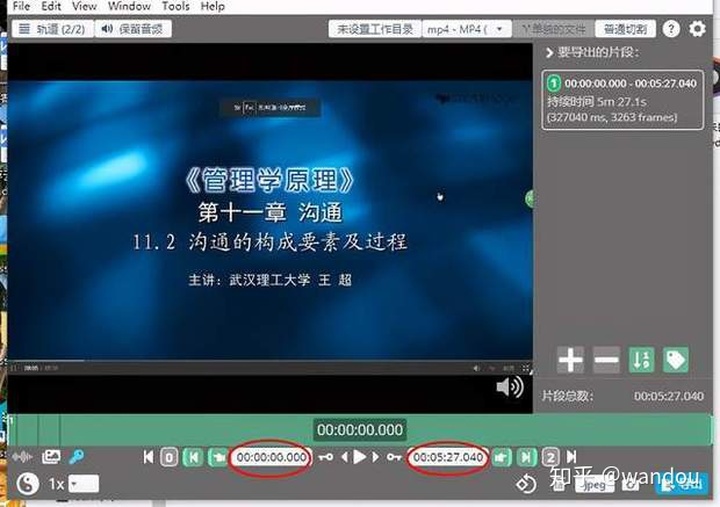
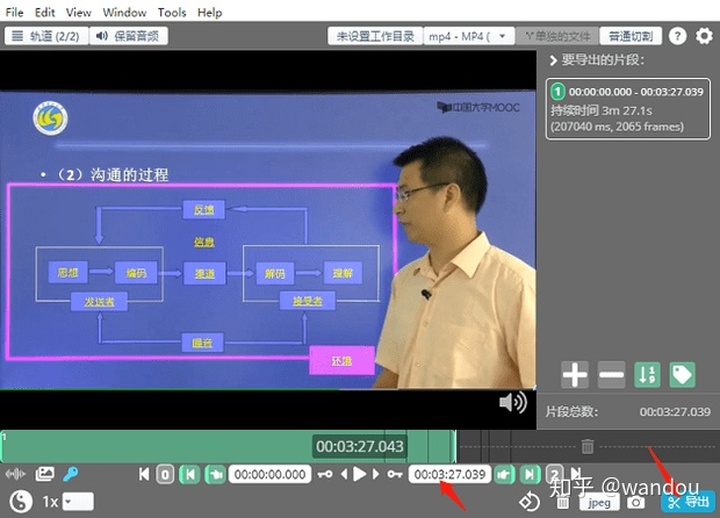
然后,点击小剪刀导出按钮,结果就会保存到原文件的路径下了,出现了下图,一个被分割好的视频文件。
视频文件分割也非常简单,同样用它也可以进行MP3等音频文件的分割与合并。
还是打开文件或者直接拖动音频文件到界面中;
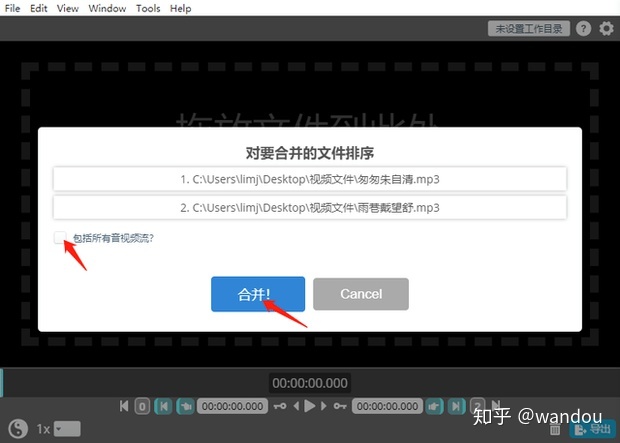
见上图,选择了两个MP3的音频文件,对它们进行合并,注意先后顺序,点选包括所有音视频流,这样就可以把两个音频文件合并了,如果有更多文件也可以按照这样来操作。
音频的分割则和视频分割是一样的,修改时间点就行了。
总体来说,两个对音频分割、合并,对视频分割的方法都是非常简单,速度也很快。有需要的小伙伴可以在浮云官网尝试一下。





















 2281
2281











 被折叠的 条评论
为什么被折叠?
被折叠的 条评论
为什么被折叠?








